Travailler avec des sources de données
Pour créer des modèles de données, vous devez importer des données à partir de différentes sources de données. Vous pouvez utiliser les fonctions suivantes -
- Connexions de données
- Feuilles de calcul intégrées
- Requêtes BEX et Universe
Feuilles de calcul intégrées
Dans votre modèle de données, vous pouvez lier vos composants aux cellules de la feuille de calcul. Il prend en charge de nombreuses fonctionnalités prises en charge par les fichiers Excel. Cependant, peu de ses fonctions telles que les macros, le formatage conditionnel et les formules de fonction, etc. ne sont pas prises en charge.
Vous pouvez insérer des données dans les feuilles de calcul de différentes manières, dont certaines sont -
Vous pouvez copier-coller les données d'autres feuilles de calcul Excel vers les feuilles de calcul incorporées.
Vous pouvez importer une feuille de calcul à partir d'Excel.
Vous pouvez saisir manuellement les données dans une feuille de calcul.
Vous pouvez lier des objets de requête d'une requête BEX ou d'un univers à des cellules dans une feuille de calcul incorporée.
Avant de créer un modèle de données à l'aide de feuilles de calcul incorporées, vous devez créer une structure optimisée en termes de performances. Vous pouvez considérer plusieurs points pour vous assurer que la structure est bonne. Certains de ces points sont -
Utilisez les fonctions Excel avec de petits ensembles de données.
Utilisez uniquement les fonctions Excel prises en charge.
Vous pouvez utiliser la couleur, les étiquettes et les bordures pour trouver des cellules ou une plage dans une feuille de calcul.
Si vous avez un grand volume de données dans la feuille de calcul, vous pouvez créer plusieurs onglets.
Comment définir la préférence pour les feuilles de calcul incorporées?
Pour définir les préférences pour les feuilles de calcul incorporées, accédez à File → Preferences comme indiqué dans la capture d'écran suivante.

Sur le côté gauche, accédez aux Options Excel et vous pouvez sélectionner les options suivantes -
Live Office Compatibility - Vous pouvez utiliser une feuille de calcul compatible Live Office dans les tableaux de bord.
Maximum Number of Rows - Ici, vous pouvez sélectionner le nombre maximum de lignes dans une feuille de calcul pouvant être liées à des composants.
Optimize Spreadsheet- Ceci est utilisé pour optimiser la feuille de calcul au moment de l'exécution. Cela permet de calculer les formules et de les enregistrer dans SWF, ce qui permet au modèle de mieux fonctionner lors de l'exécution.
Ignore Excel Formula Errors - Vous pouvez utiliser cette option pour ignorer les erreurs dans la feuille de calcul.

Comment importer une feuille de calcul Excel?
Pour utiliser une feuille de calcul existante qui sera utilisée comme source pour un nouveau modèle de données, vous pouvez l'importer dans une nouvelle feuille de calcul.
Pour cela, vous devrez vous rendre à Data → Import comme indiqué dans la capture d'écran suivante.

Dans la boîte de dialogue qui apparaît peu de temps après, cliquez sur Oui comme indiqué dans la capture d'écran suivante.

Sélectionnez la feuille de calcul que vous souhaitez importer et cliquez sur Ouvrir.
Pour générer un SWF à l'aide d'une feuille de calcul externe
Pour créer le même modèle en utilisant la même structure de feuille de calcul mais des valeurs différentes, le modèle peut être exporté à l'aide d'une feuille de calcul externe.
Pour ce faire, allez à File → Export Settings comme indiqué dans la capture d'écran suivante.

Sélectionnez un autre Excel File → Go to folder and select the spreadsheet to use. Cliquez sur OK.
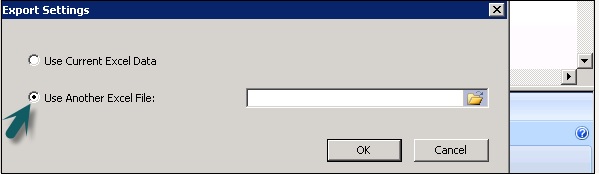
Allez maintenant à File → Export → Flash (SWF).
Cela ouvre une boîte de dialogue Enregistrer sous. Entrez le chemin et le nom du SWFFile → OK.
